2025-03-29 09:21:01来源:hsysdianji 编辑:佚名
在频繁更换手机的过程中,如何保留并迁移微信聊天记录成为许多用户关心的问题。尤其是安卓手机用户,面对不同品牌或系统的新手机,如何确保微信聊天记录的完整迁移呢?本文将详细介绍几种实用的方法,帮助安卓手机用户轻松将微信聊天记录转移到另一个手机上。
微信官方提供了一个非常便捷的聊天记录迁移功能,适用于安卓与安卓之间,或安卓与ios之间的迁移。以下是详细步骤:
1. 确保网络环境一致:首先,确保两部手机连接至同一wifi网络,旧手机开启热点可使连接更稳定。
2. 打开设置:在旧安卓手机上,打开微信,依次点击“我”、“设置”、“通用”、“聊天记录备份与迁移”。
3. 选择迁移方式:选择“迁移聊天记录到另一台设备”,然后点击“选择聊天记录”。此时,会显示一个二维码。
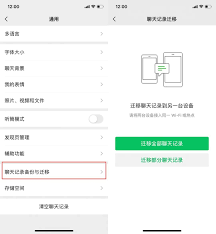
4. 扫描二维码:在新手机上安装并打开微信,登录后使用扫一扫功能扫描旧手机上显示的二维码。
5. 迁移聊天记录:勾选需要迁移的聊天记录(支持按联系人或群聊筛选),保持屏幕常亮直至迁移进度条完成。
对于聊天记录较多或包含大文件的用户,使用电脑版微信进行备份与恢复是一个更为稳妥的选择。
1. 备份聊天记录:在旧安卓手机上,连接电脑并打开微信客户端。点击左下角的“更多”选项,选择“备份与恢复”,然后点击“备份聊天记录至电脑”。在手机上确认后,选择需要备份的聊天记录进行备份。
2. 恢复聊天记录:在新手机上安装微信,并登录相同的微信账号。连接同一台电脑,在电脑上打开微信客户端,选择“备份与恢复”,点击“恢复聊天记录至手机”,选择之前备份的聊天记录进行恢复。
除了官方方法外,市面上还有一些第三方迁移工具可以帮助用户迁移微信聊天记录。但需要注意的是,选择第三方工具时应谨慎,确保工具的安全性。
1. 下载并安装工具:在应用商店中搜索并下载可信赖的第三方迁移工具,如“微信聊天记录迁移助手”。
2. 备份聊天记录:按照工具的操作提示,在旧手机上进行聊天记录的备份。
3. 迁移聊天记录:在新手机上,按照工具的操作提示进行聊天记录的迁移。迁移过程中,确保手机和工具连接的网络环境稳定,避免数据传输中断。
部分安卓手机品牌(如小米、华为等)自带换机助手功能,可以帮助用户快速迁移应用数据和聊天记录。
1. 打开换机助手:在旧手机上打开换机助手应用,选择“这是旧设备”。
2. 生成二维码:根据应用提示,生成迁移二维码。
3. 扫描二维码:在新手机上打开换机助手应用,选择“这是新设备”,并扫描旧手机上的二维码。
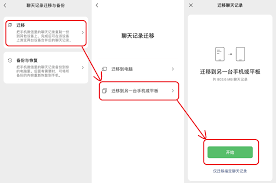
4. 迁移数据:按照应用提示,开始迁移数据过程。迁移完成后,在新手机上登录微信时选择“同步最近消息”。
通过以上几种方法,安卓手机用户可以轻松地将微信聊天记录转移到另一个手机上。在迁移过程中,请确保网络环境稳定,并根据实际情况选择最适合自己的迁移方式。